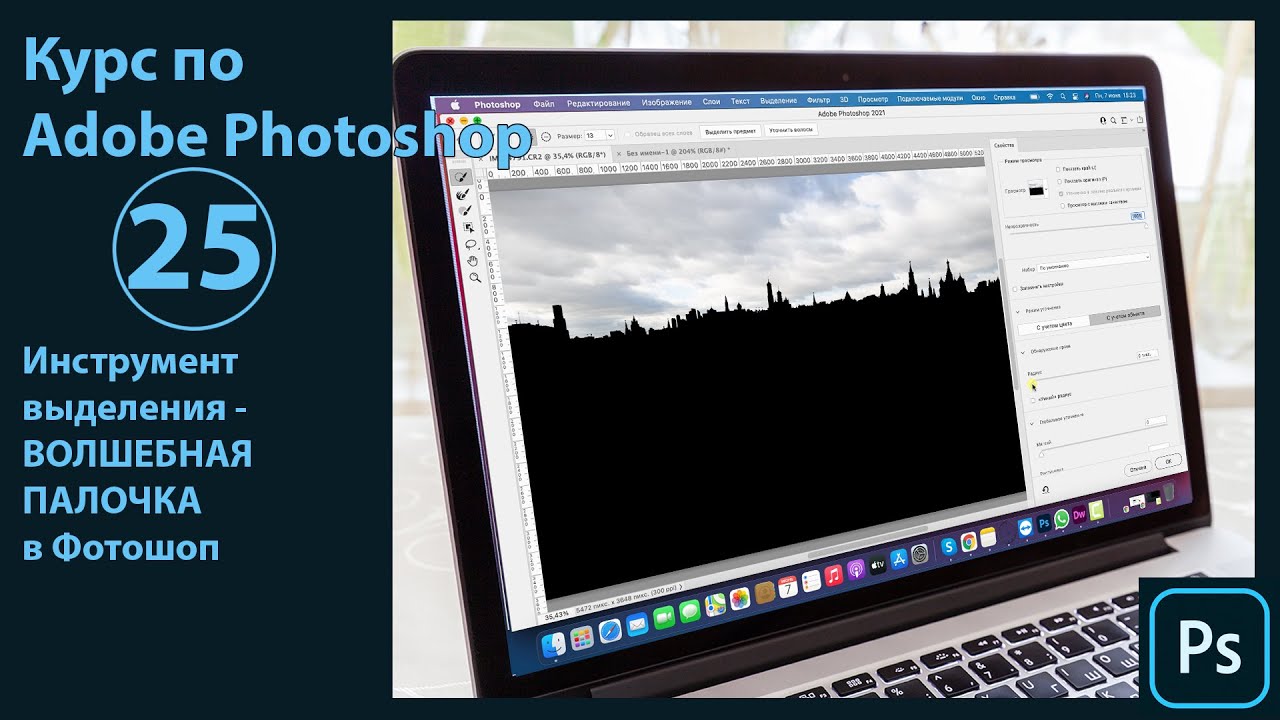Простой способ выделить и удалить объект в Photoshop с помощью волшебной палочки
На этой странице вы узнаете, как легко и быстро выделить и удалить объекты в Photoshop с помощью инструмента Волшебная палочка. Следуйте нашим советам, чтобы добиться идеального результата.
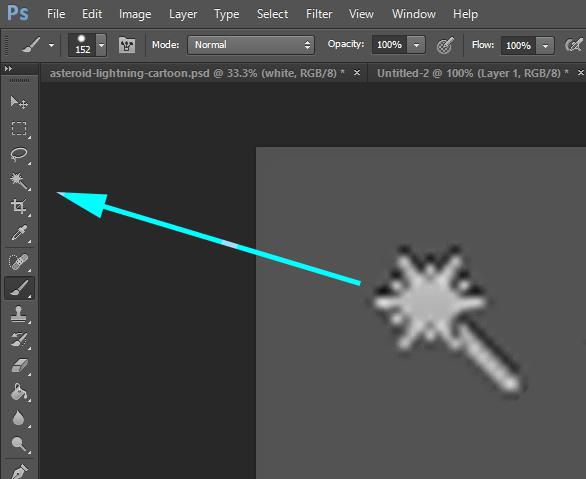
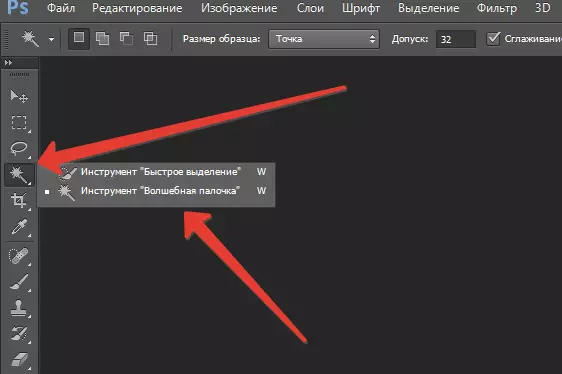
Откройте изображение в Photoshop и выберите инструмент Волшебная палочка на панели инструментов или нажмите клавишу W.

Выделение с помощью #ВОЛШЕБНОЙ ПАЛОЧКИ


Настройте параметр Допуск (Tolerance) на панели параметров, чтобы контролировать чувствительность выделения. Начните с значения 30 и изменяйте его по необходимости.

Волшебная палочка и быстрое выделение. Adobe Photoshop.
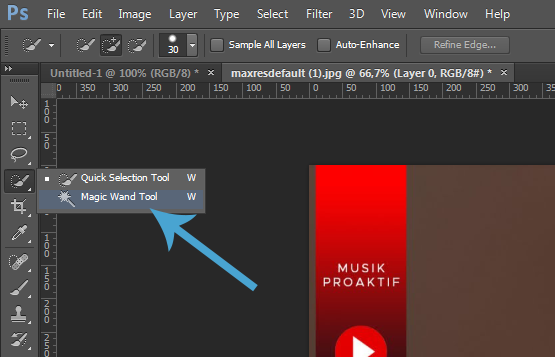

Щелкните по области, которую хотите выделить. Если выделение слишком велико или мало, отмените его (Ctrl + D) и измените значение Допуск.

Волшебная палочка в Фотошоп. Как выделять при помощи волшебной палочки - настройки и принципы работы
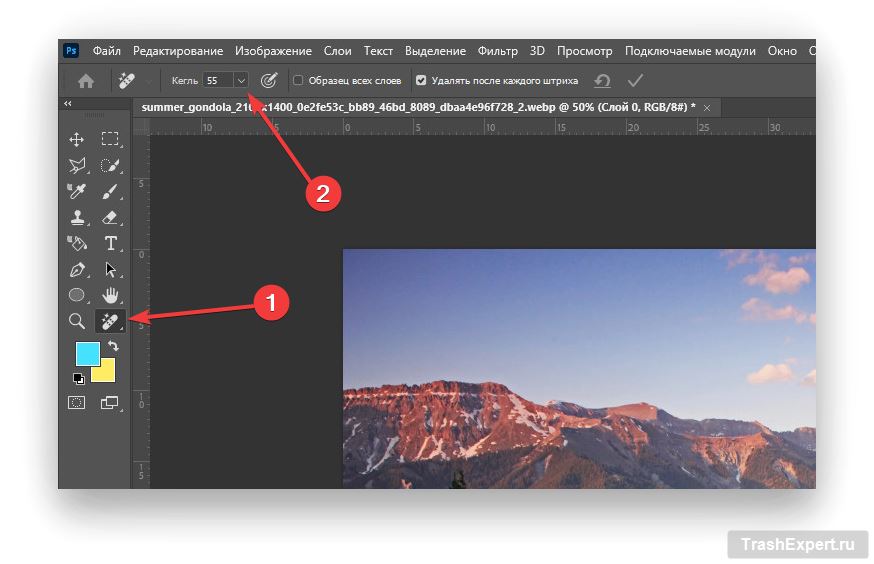
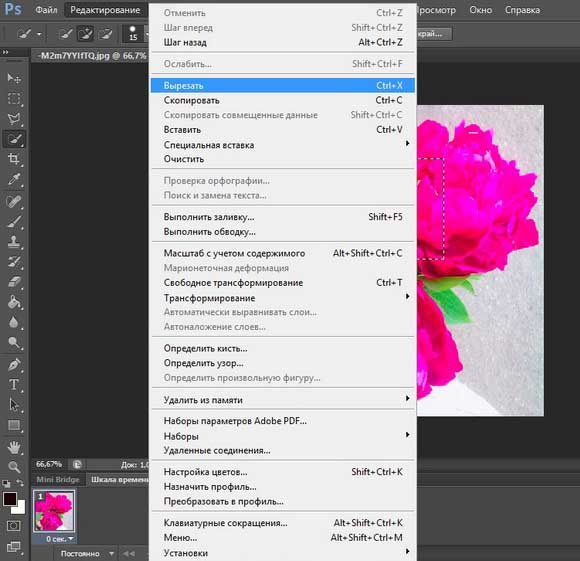
Используйте режим Добавить к выделению (нажмите Shift и щелкните по дополнительным областям), если нужно выделить несколько участков изображения.

Волшебная палочка Фотошоп быстрое выделение photoshop. Простой урок как вырезать объект из фона.
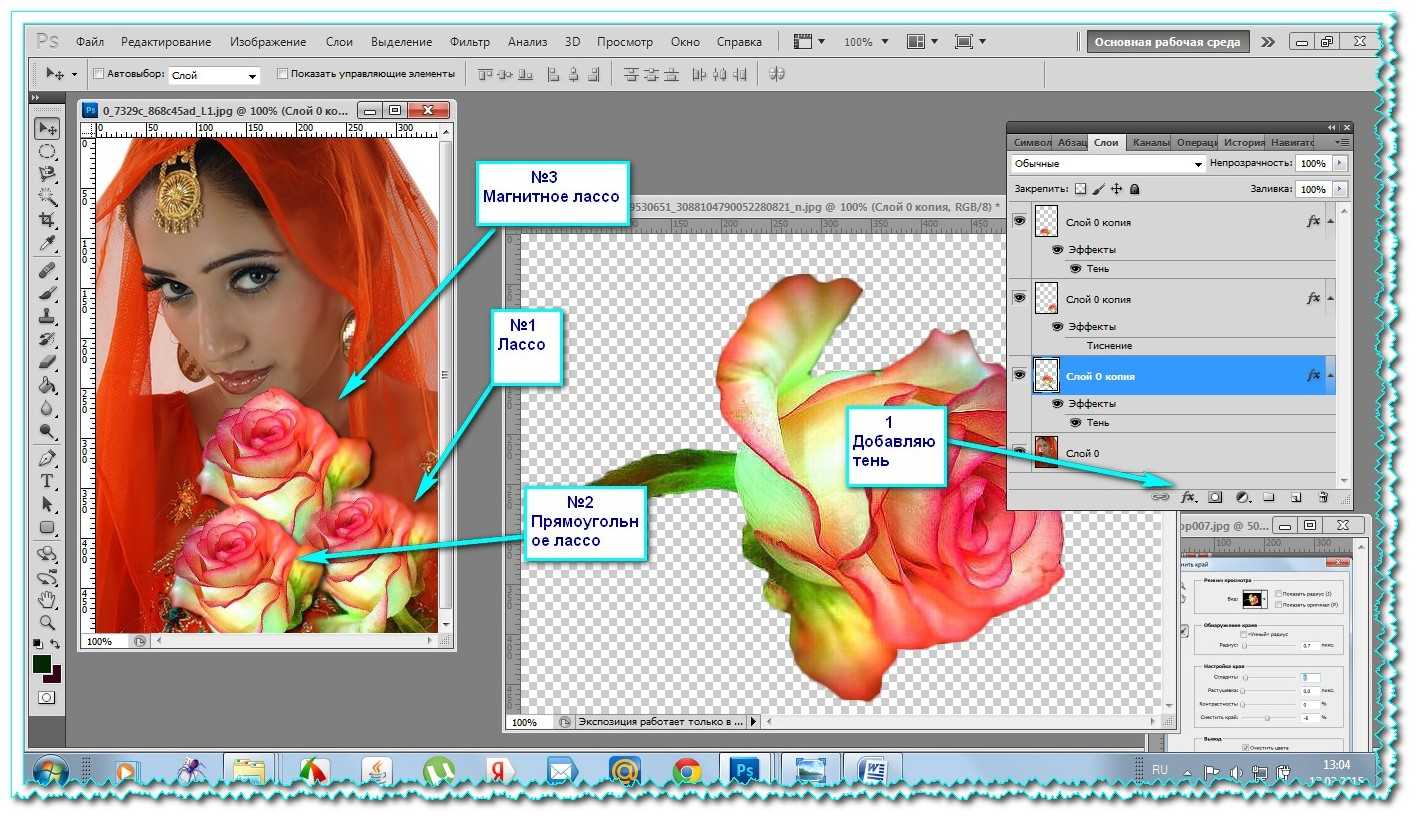
Если нужно убрать лишние области из выделения, переключитесь на режим Вычесть из выделения (нажмите Alt и щелкните по ненужным областям).

How to STRAIGHTEN YOUR PHOTOS // Lightroom \u0026 Photoshop Tutorial

После того, как выделение настроено, нажмите клавишу Delete или выберите Редактирование ->Очистить для удаления выделенной области.

Фотошоп волшебная палочка как пользоваться - Быстрое выделение - Photoshop для начинающих - Урок 8

Чтобы сделать края выделения более плавными, используйте функцию Умное выделение или Растушевка в меню Выделение.

После удаления объекта, возможно, потребуется ретушировать оставшуюся область с помощью инструмента Штамп или Восстанавливающая кисть.

Инструменты в Фотошоп (Photoshop) Выделение объектов, Быстрое выделение, Волшебная палочка

Как убрать фон в Фотошопе. Инструмент \
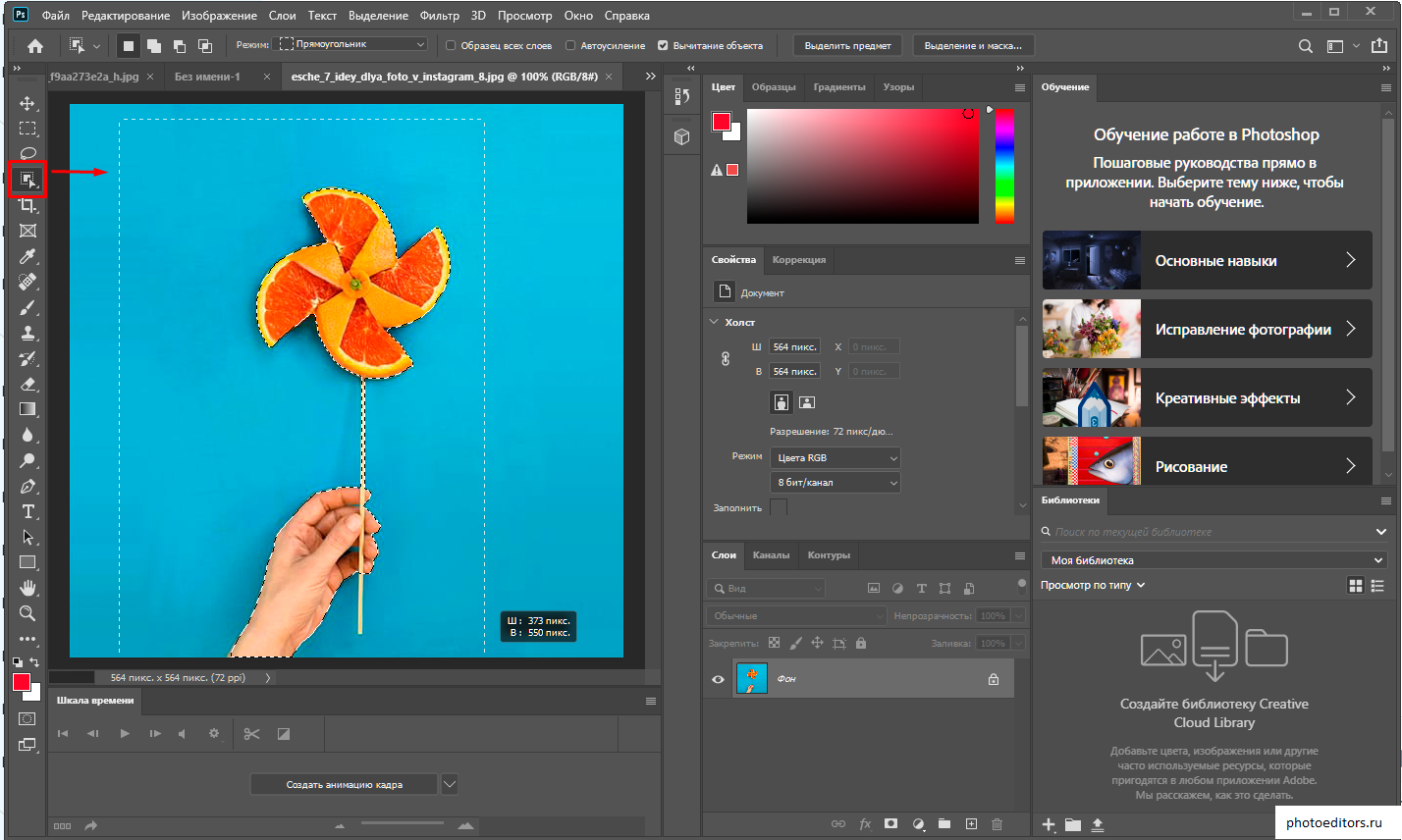
Сохраните изображение в нужном формате, например, JPEG или PNG, чтобы завершить процесс.

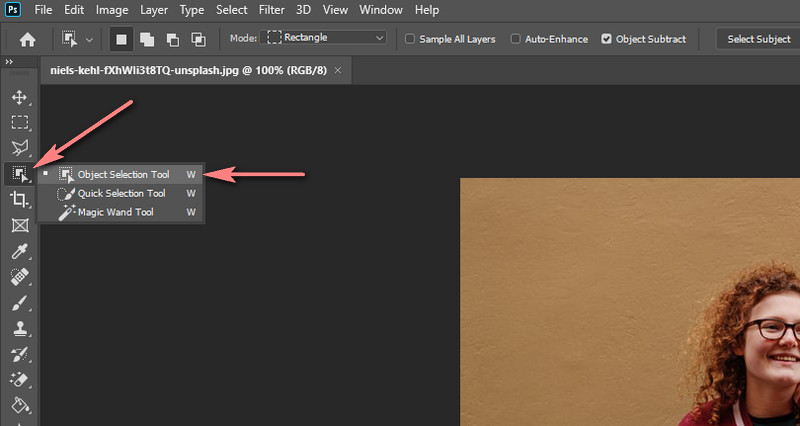
Практикуйтесь с различными параметрами и настройками, чтобы научиться точно и аккуратно выделять и удалять объекты в ваших фотографиях.